Neste exemplo, demonstraremos como analisar uma barra feita de um perfil de chapa de aço fino. O perfil possui seção de canal com espessura de placa de 1.5 mm e um comprimento de 1500 milímetros. Diafragmas, com uma espessura de 20 milímetros, estão ligados a ambas as extremidades do membro. As condições de limite são aplicadas nas extremidades do membro: o lado esquerdo é enrolado enquanto a extremidade oposta é fixada. As propriedades do material para as peças são definidas com um limite de escoamento (fy) de 355 MPa. O membro está sujeito a uma força de compressão axial de 1000 kN.
Para ver esta análise em ação e obter uma melhor compreensão, assista ao rápido vídeo de demonstração fornecido abaixo:
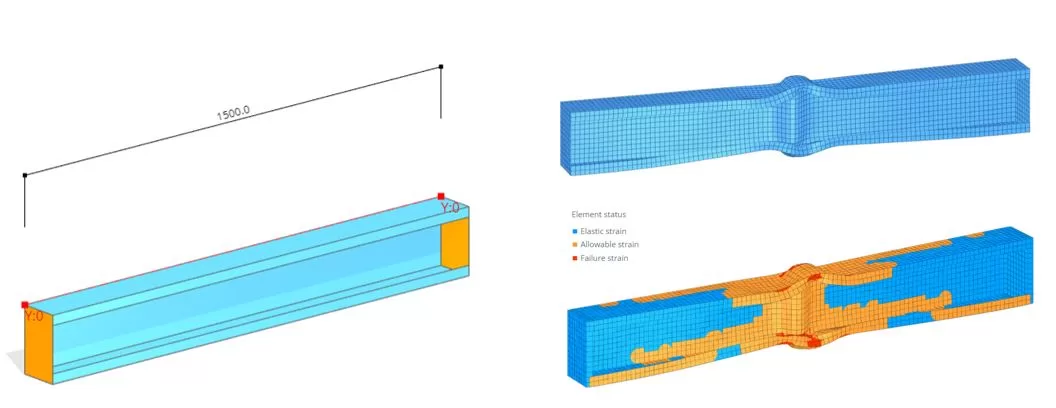
Etapa 1. Peças do modelo
Vá para as ‘Partes Principais’ menu e selecione ‘PERFIL’ aba. Insira as arestas para ambos os pontos iniciais (I) e terminando (j) seções. Para inserir as seções’ geometria, você pode importar um arquivo DXF armazenado localmente em seu PC. O arquivo dxf pode ser recebido de aqui
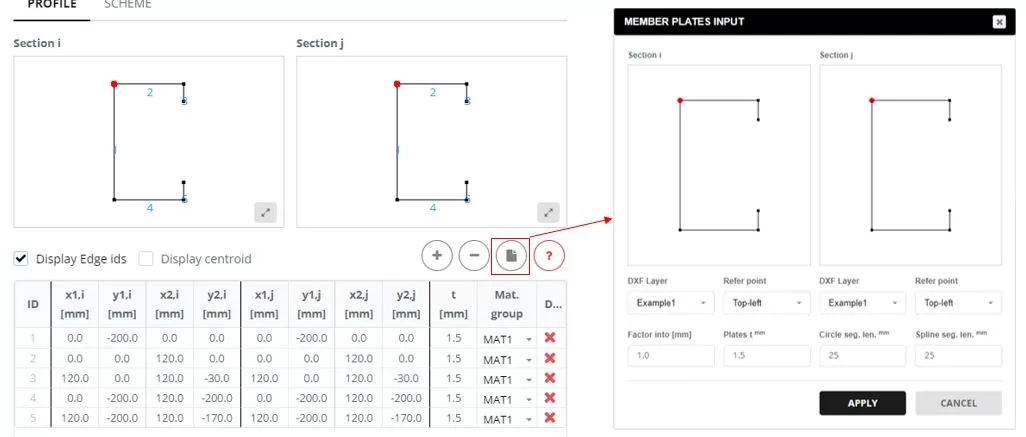
Vá para o ‘ESQUEMA’ aba. Defina o comprimento do membro como 1500 milímetros. Adicione diafragmas nas extremidades, selecionando o ‘Polígono’ na guia de entrada à esquerda. As bordas do diafragma são definidas em uma janela pop-up que aparece quando você clica em ‘Bordas do diafragma’ célula da coluna. Na ‘ENTRADA DO DIAFRAGMA’, selecione as arestas que formam o formato do diafragma e insira a espessura (t).
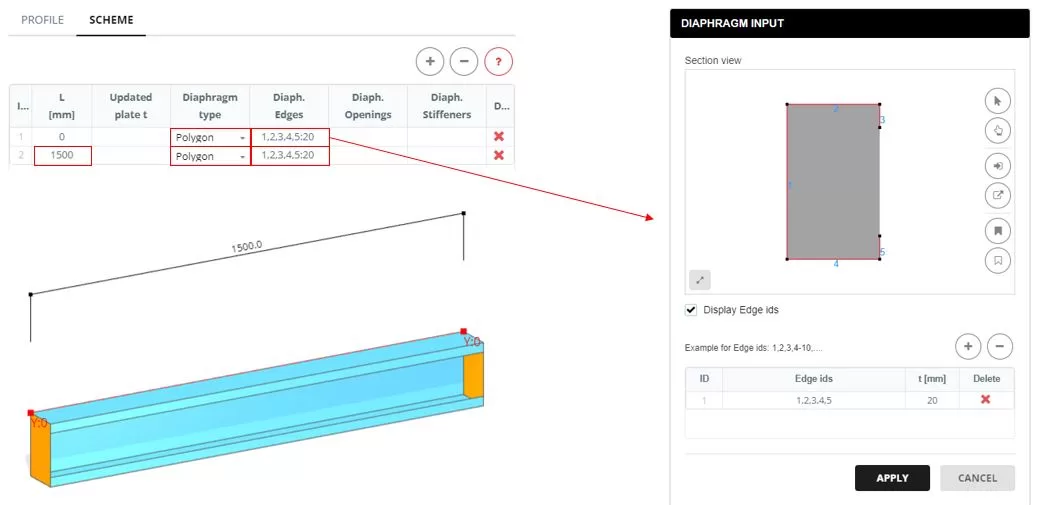
Etapa 2. Malha
Navegue até a opção ‘Malha’ cardápio. Defina o tamanho do elemento FE para 15 milímetros, em seguida, clique em ‘Gerar’ botão. A cor da malha pode ser atualizada pela espessura da placa ('CONFIGURAÇÕES' > ‘Cor da malha por’)
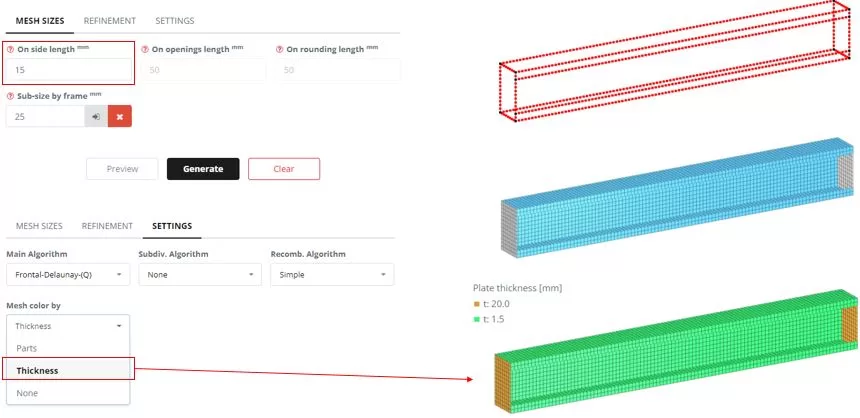
Etapa 3. Imperfeições
Navegue até a ‘Imperfeição’ cardápio. Definir as configurações, em seguida, clique em Visualizar’ botão.
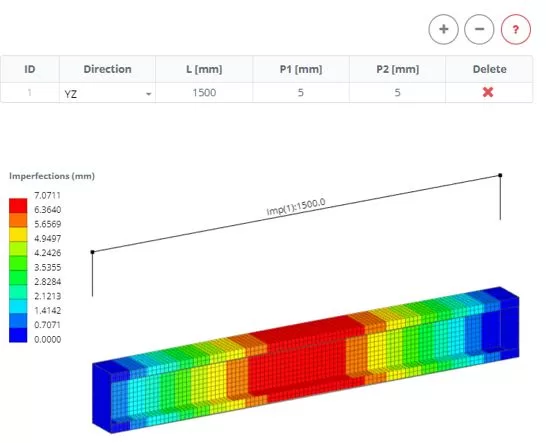
Etapa 4. Limites e Carga
Navegue até o 'Limites' > Menu ‘Extremidades Rígidas’. Definir as restrições do limite final. Navegue até ‘Cargas’ > Menu ‘Extremidades Rígidas’. Aplique uma carga axial de 1000 kN na extremidade esquerda da barra para compressão.
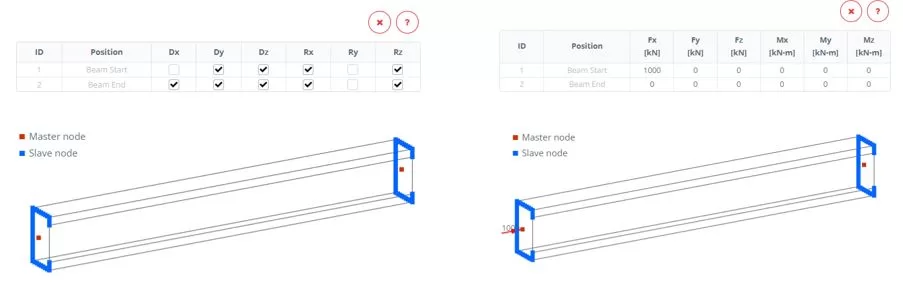
Etapa 5. Análise e rastreamento de deslocamento de carga
Navegue até o menu ‘Análise’. Selecione Não Linear Explícito incluindo geometria e não linearidade de material. Clique no botão ‘Executar análise’.

Enquanto a análise está em andamento, navegue até o menu ‘Gráfico’. Primeiro, selecione um nó para medir o deslocamento Ux (degraus 1 e 2). Então, usando seleção de quadro, escolha os nós dos quais extrair as forças de reação Rx (degraus 3 e 4). Monitore as alterações do gráfico para identificar a força crítica (PCr) que leva a estrutura ao fracasso. Encerre a análise em andamento assim que o estado de falha for detectado.
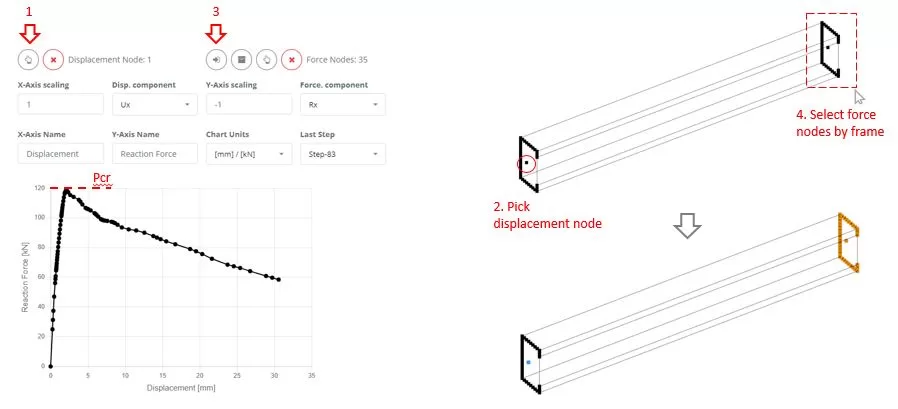
Etapa 6. Resultados
Navegue até os ‘Resultados’ cardápio, escolha suas opções de resultados preferidas, e clique em ‘Exibir’ para visualizar o estado deformado do modelo.
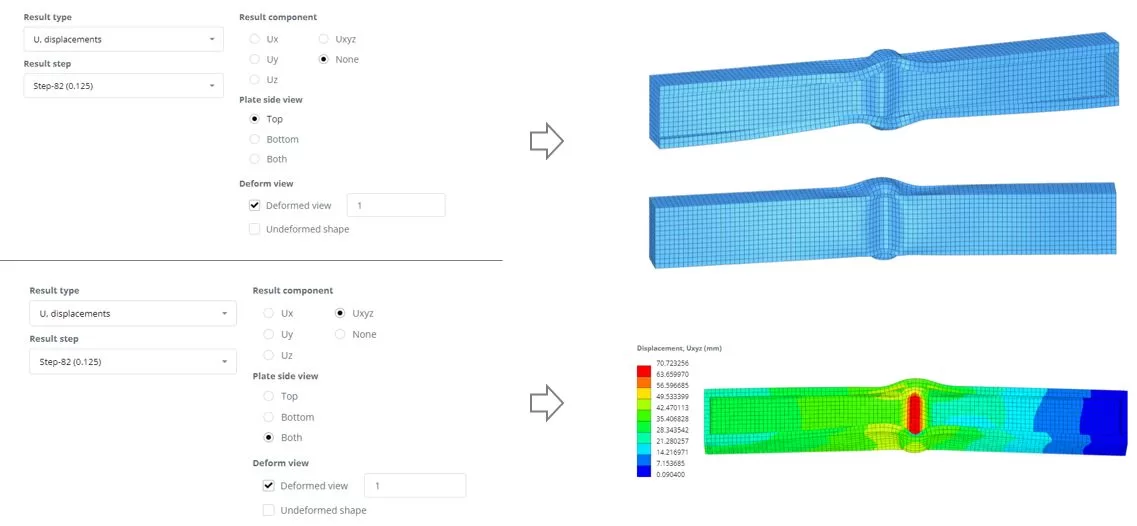
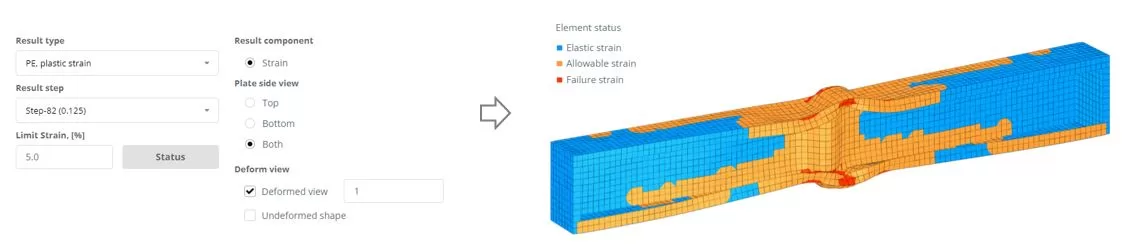
Software de engenharia estrutural SkyCiv
Se você ainda não, inscreva-se gratuitamente no SkyCiv hoje e desbloqueie poderosas ferramentas de análise estrutural e design para acelerar seus projetos de engenharia!

